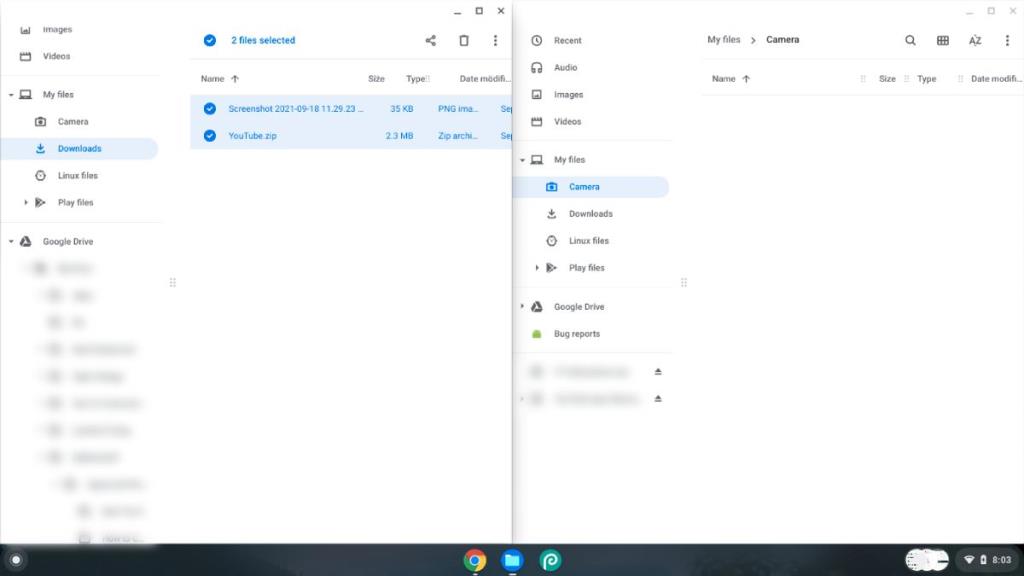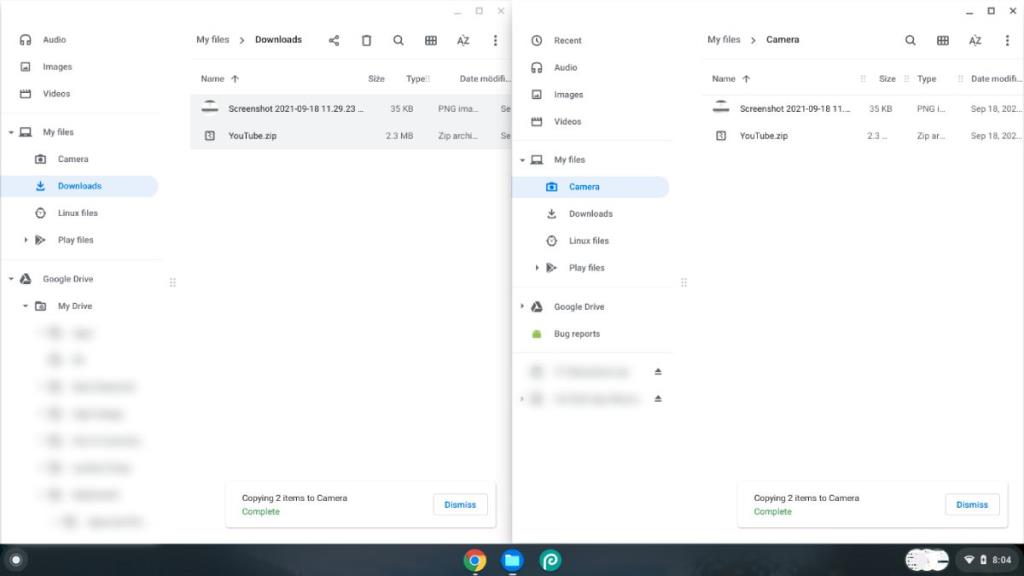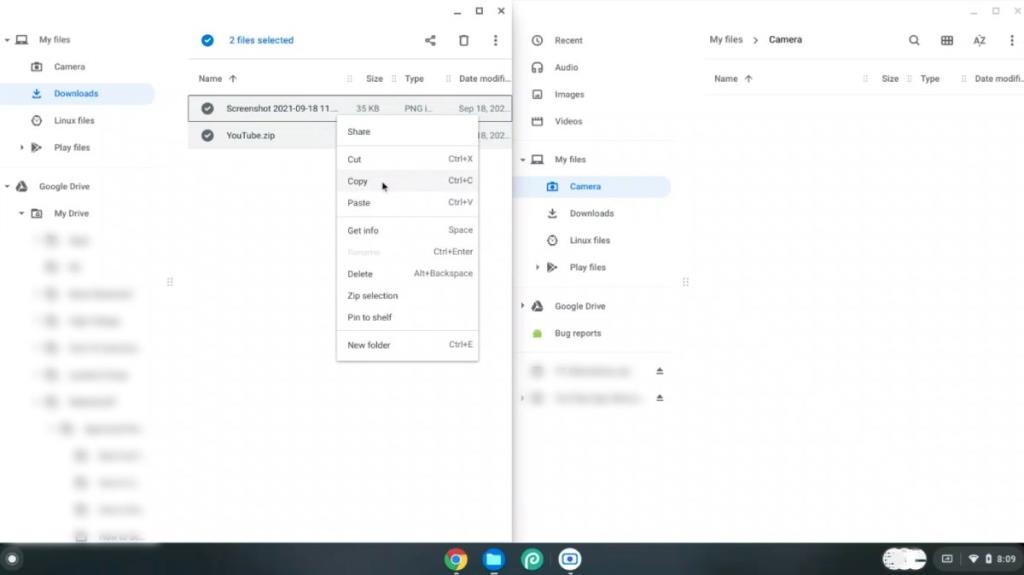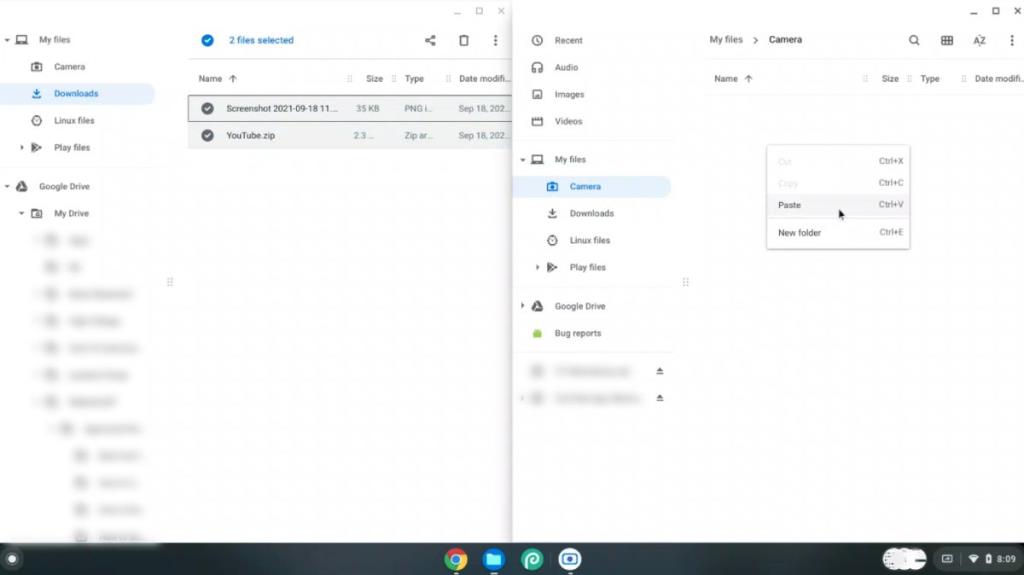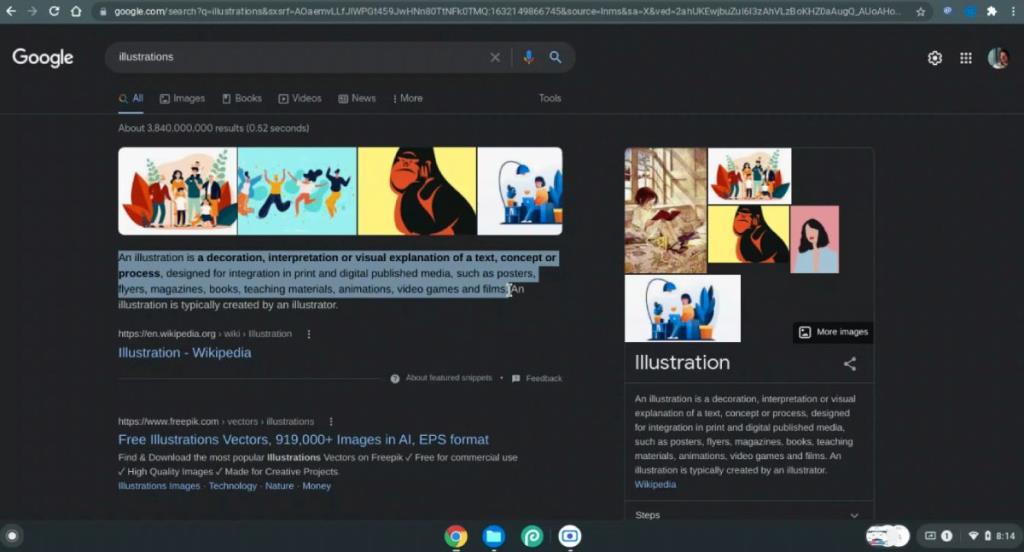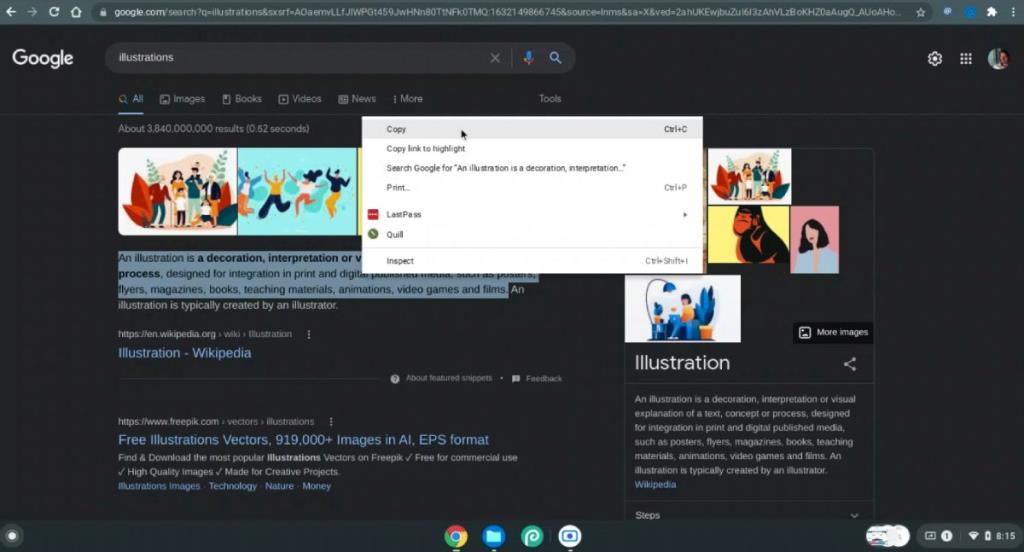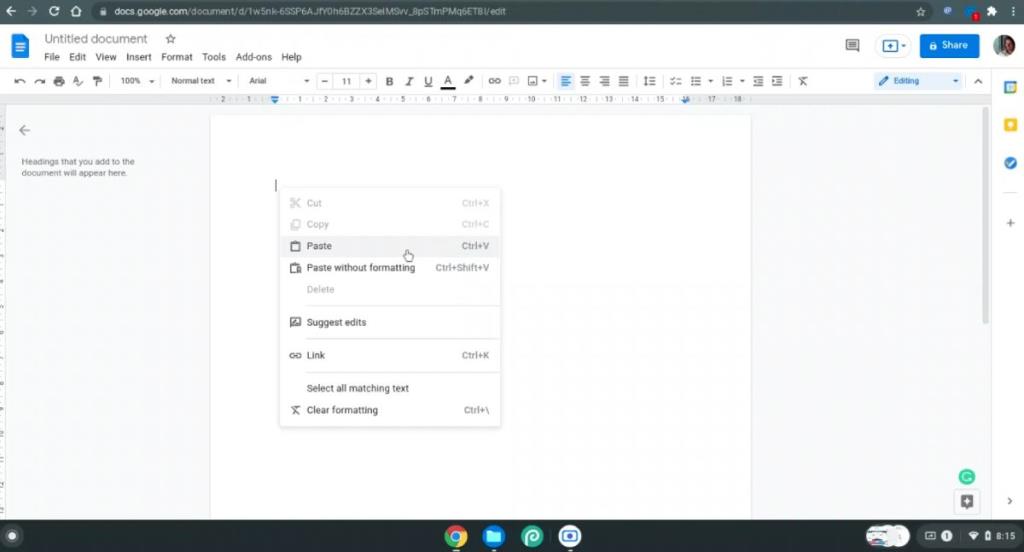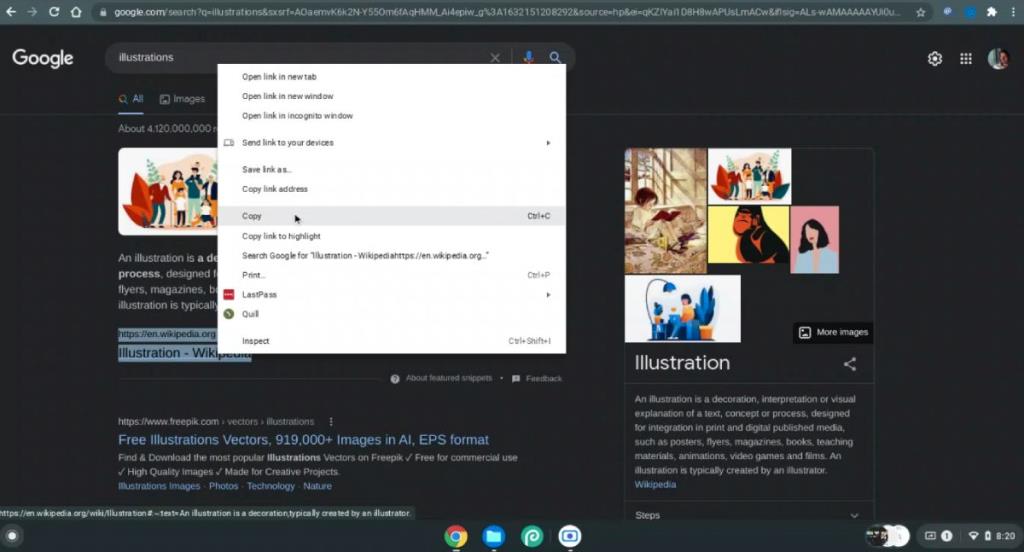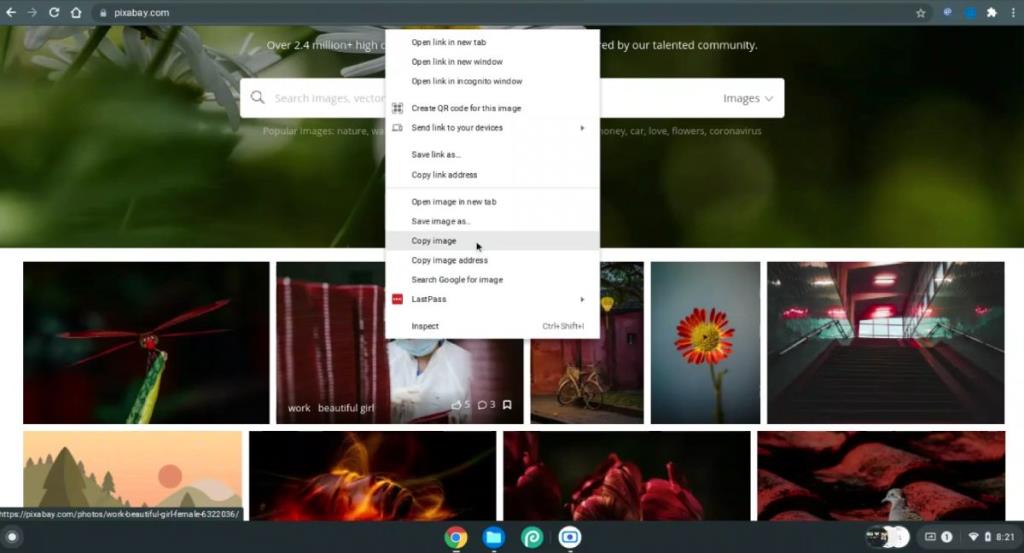Bir Chromebook'a geçerken merak edebileceğiniz ilk şey, önceki işletim sisteminizde elinizin altında bulunan temel şeyleri nasıl yapacağınızdır. Kopyalama ve yapıştırma, bir noktada kullanmanız gereken temel işlevlerden biridir.
Google'ın Chrome OS'yi kullanıcı dostu hale getirmek için elinden gelenin en iyisini yapmış olması güven verici bir şey. Bu nedenle, diğer işletim sistemlerinde yapmaya alışık olduğunuz günlük görevler, Chrome OS'de kolaylıkla gerçekleştirilebilir.
Chromebook'ta nasıl kopyalayıp yapıştıracağınız aşağıda açıklanmıştır.
Dosya ve Klasörleri Kopyalama ve Yapıştırma
Dosyaları ve klasörleri kopyalamak veya taşımak, Chromebook'unuzu kullanırken çokça yapacağınız bir şeydir. Öyleyse, bunu nasıl yapabileceğinize bir göz atalım.
Klavyeyi Kullanma
- Kopyalamak istediğiniz dosya veya klasöre tıklayın. Tüm dosyaları seçecekseniz Ctrl + A tuşlarına basın . Belirli olanları seçmek isterseniz, Ctrl tuşuna basın ve bu dosya ve klasörlere tıklayın. Ayrıca Shift tuşuna basabilir ve ilk ve sonuncuya tıklayarak birden çok ardışık dosya seçebilirsiniz.
- Seçimi yaptıktan sonra kopyalamak için Ctrl + C veya taşımak için Ctrl + X tuşlarına basın .
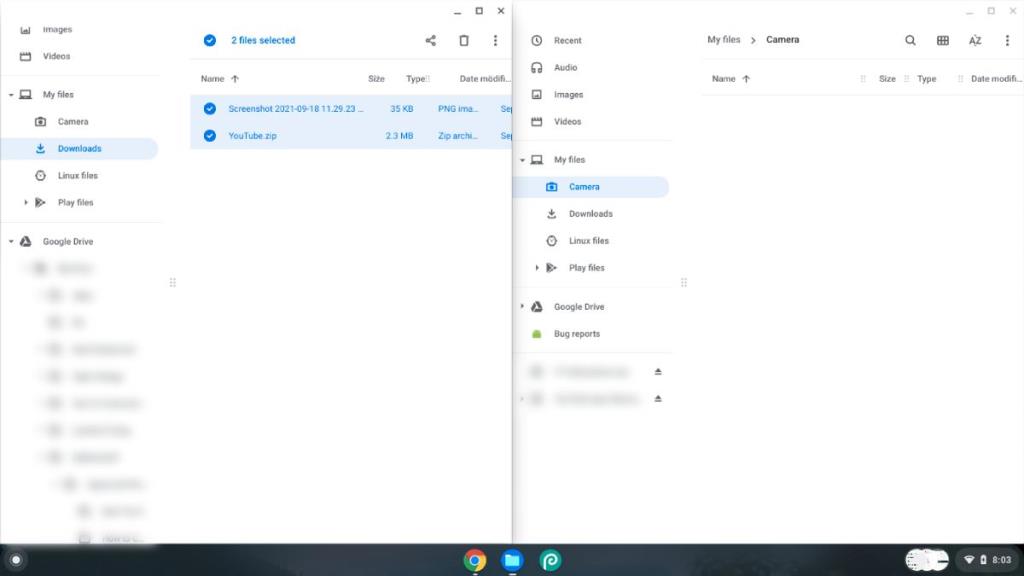
- Yeni kopyaladığınız dosya veya klasörü yapıştırmak istediğiniz konuma gidin.
- Bir kez orada, yapıştırmak için Ctrl + V tuşlarına basın .
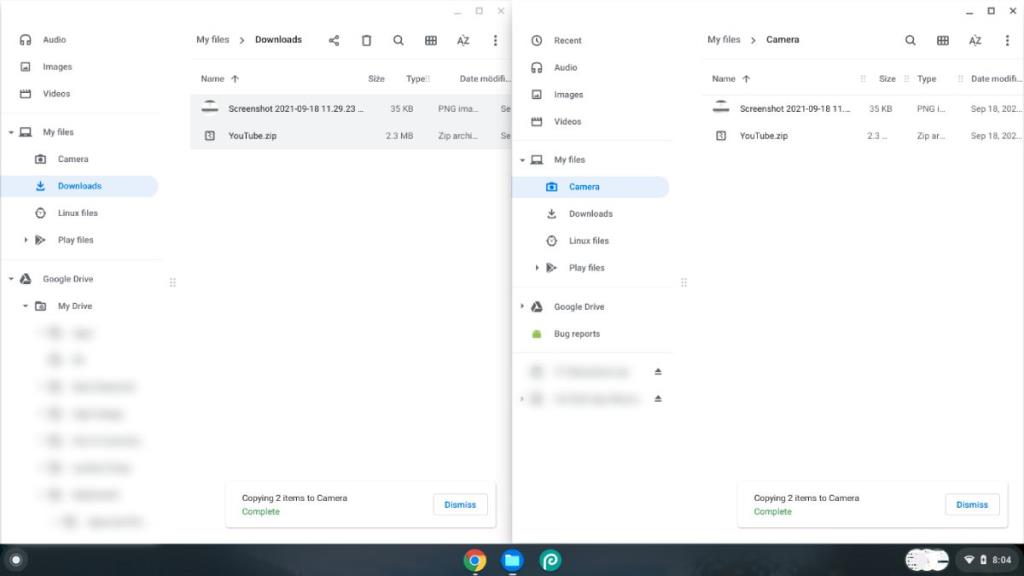
Dosya adını kopyalamak istiyorsanız, dosyaya tıklayın ve Ctrl + Enter tuşlarına basın . Artık dosya adını dosya uzantısıyla veya dosya uzantısı olmadan kopyalayabilirsiniz.
Dokunmatik Yüzeyi veya Fareyi Kullanma
- Dosya veya klasöre sağ tıklayın.
- Seç Kopyala dosya veya bir kopyasını yapmak için Cut dosyasını taşımak için.
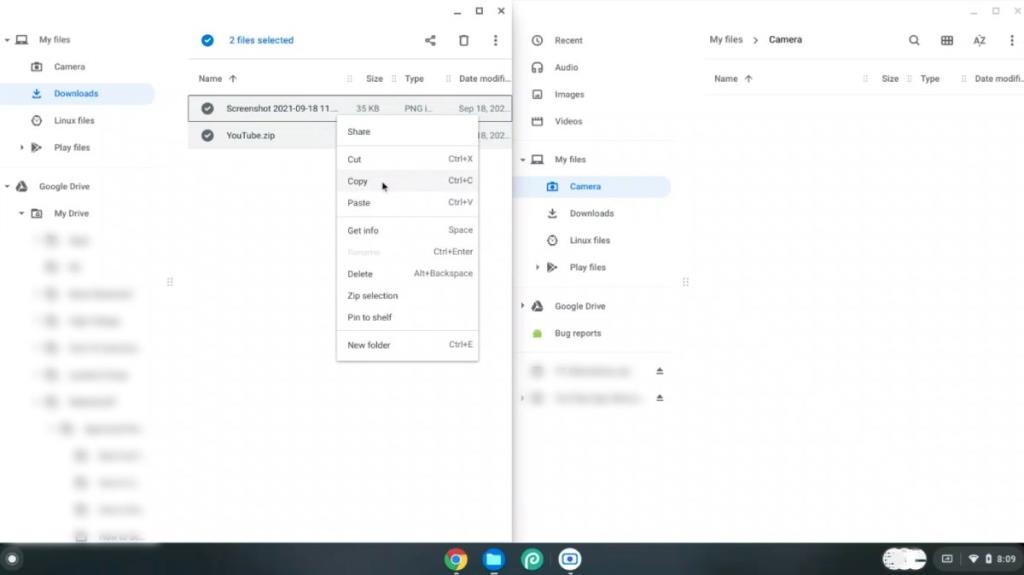
- İstediğiniz hedefe gidin ve boş alanda herhangi bir yere sağ tıklayın.
- Öğeyi kopyalamak/taşımak için Yapıştır'a tıklayın .
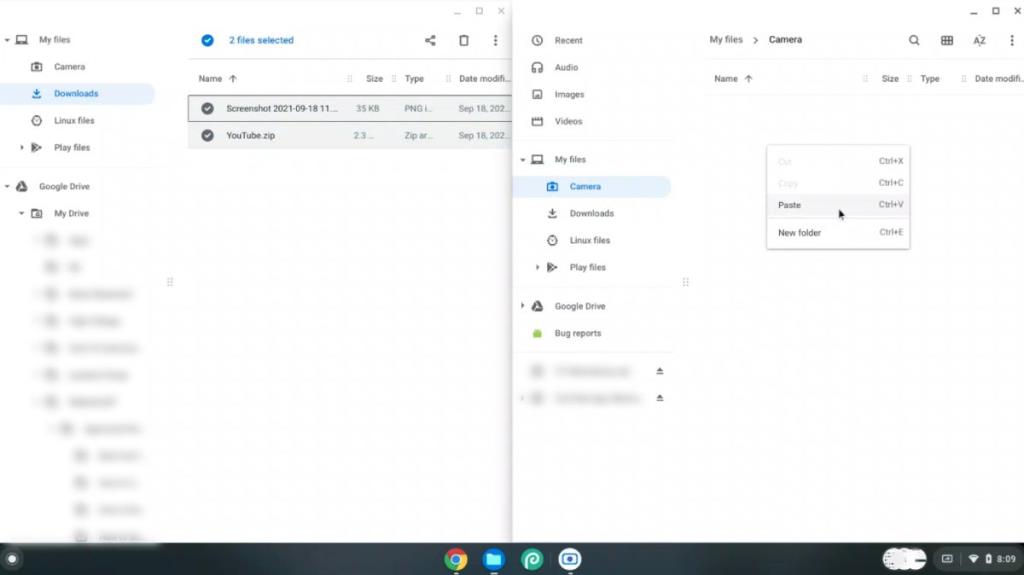
Dosya adını kopyalamak istiyorsanız, dosyaya sağ tıklayın ve Yeniden Adlandır'a tıklayın . Dosya adı vurgulandığında, metne sağ tıklayın ve Kopyala veya Kes'e tıklayın . Artık metni istediğiniz yere yapıştırabilirsiniz.
Dokunmatik Ekranı Kullanma
Dokunmatik ekranı kullanma adımları, dokunmatik yüzey için olanlarla hemen hemen aynıdır. Tek fark, içerik menüsüne nasıl ulaştığınızdır. Bunu, dosya veya klasöre ve ardından hedefteki boş alana uzun basarak yapabilirsiniz. Yani, süreç olacak:
Uzun basın > Kopyala / Kes > Uzun basın > Yapıştır
Metin Kopyalama ve Yapıştırma
Metin, kopyalayıp yapıştırmanız gereken en yaygın şeydir. Öyleyse, bunu nasıl yapabileceğinize bir göz atalım.
Klavyeyi veya Dokunmatik Yüzeyi Kullanma
- Kopyalamak istediğiniz metni başlangıç kelimesinden sonuncusuna kadar vurgulamak için imleci tıklayıp sürükleyin. Ayrıca, bir kelimeyi seçmek için çift tıklayabilir veya tüm paragrafı vurgulamak için üç kez tıklayabilirsiniz.
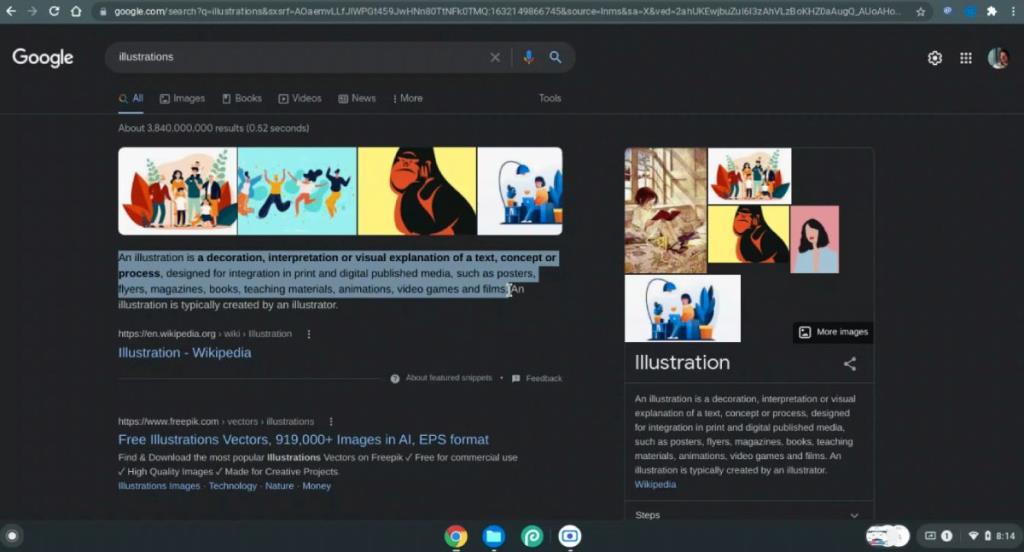
- Şimdi kopyalamak için Ctrl + C veya kesmek için Ctrl + X tuşlarına basın . Ayrıca sağ tıklayıp Kopyala / Kes'i de seçebilirsiniz .
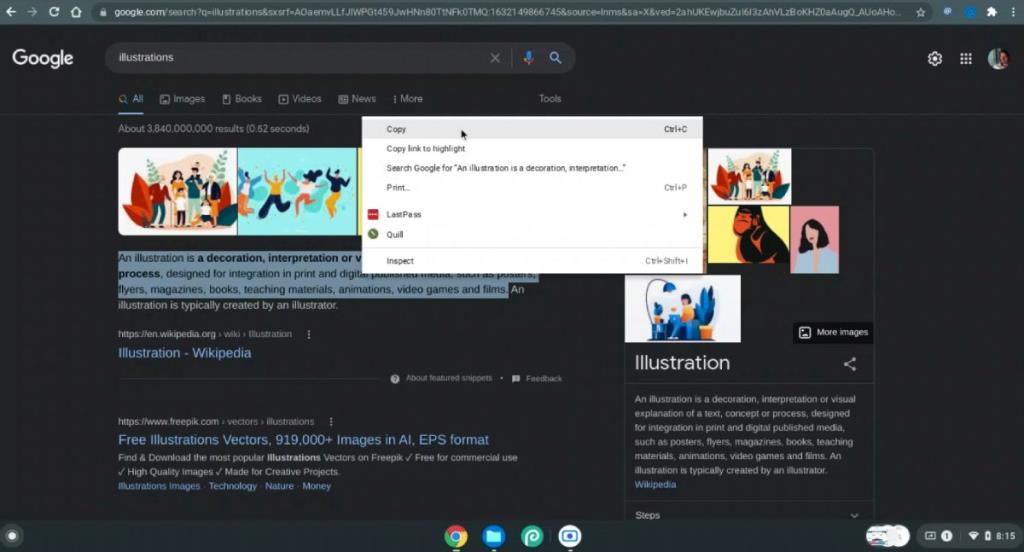
- Metni yapıştırmak istediğiniz konuma bir kez tıklayın ve Ctrl + V tuşlarına basın veya sağ tıklayıp Yapıştır öğesini seçin . Biçimlendirmeden yapıştırmak istiyorsanız Ctrl + Shift + V tuşlarına basın . Alternatif olarak, sağ tıklayın ve düz metin olarak yapıştır veya biçimlendirmeden Yapıştır .
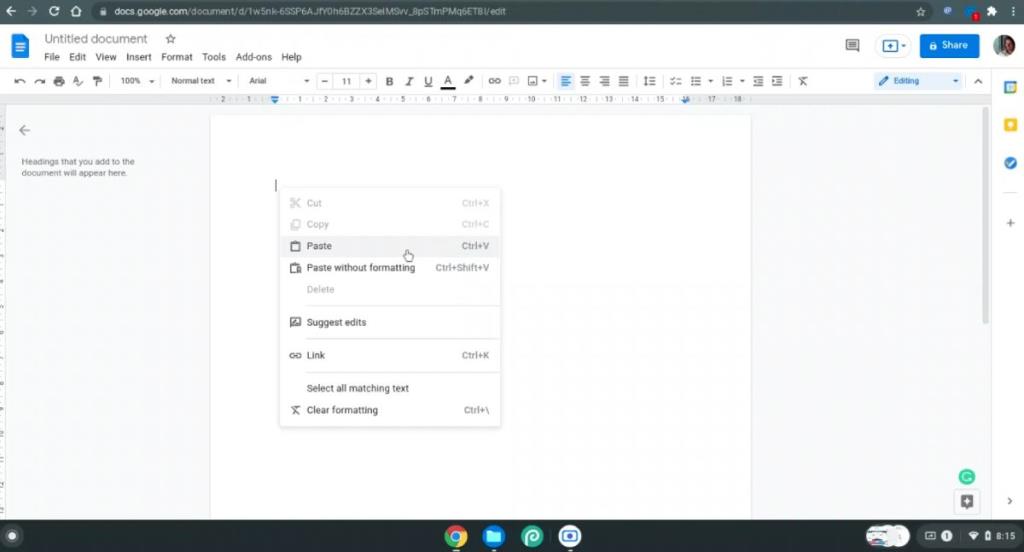
Dokunmatik Ekranı Kullanma
Yine dokunmatik ekrandaki yöntem dokunmatik yüzeydekine benzer. Dokunmatik ekranınızda şu adımları takip edebilirsiniz:
Uzun Basma veya Çift Dokunma > Metni Seç > Uzun Basma > Kopyala > Uzun Basma > Yapıştır
Kopyalama ve yapıştırma için temel adımlar yukarıdaki ile aynıdır. Dikkat edilmesi gereken tek farklar şunlardır:
Bir bağlantıyı sağ tıkladığınızda, seçenekler olsun Bağlantıyı kopyala adresi , kopyalama metin veya vurgulamak için Kopyala bağlantısını size bağlantı buldu sayfayı paylaşmanızı sağlar. Yapıştırma işlemi aynıdır.
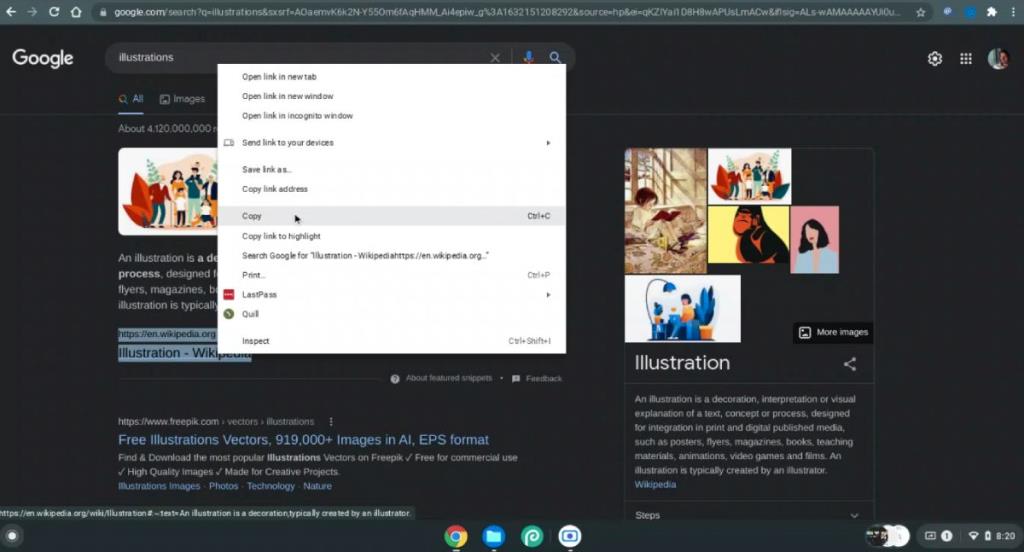
Resimler için, seçeneğine sahip Resmi kopyala görüntüsünü kendisi ya kapma için Resmi kopyala adresini kendi bağlantı adresini kopyalamak için. Seçenekler videolar için de benzerdir.
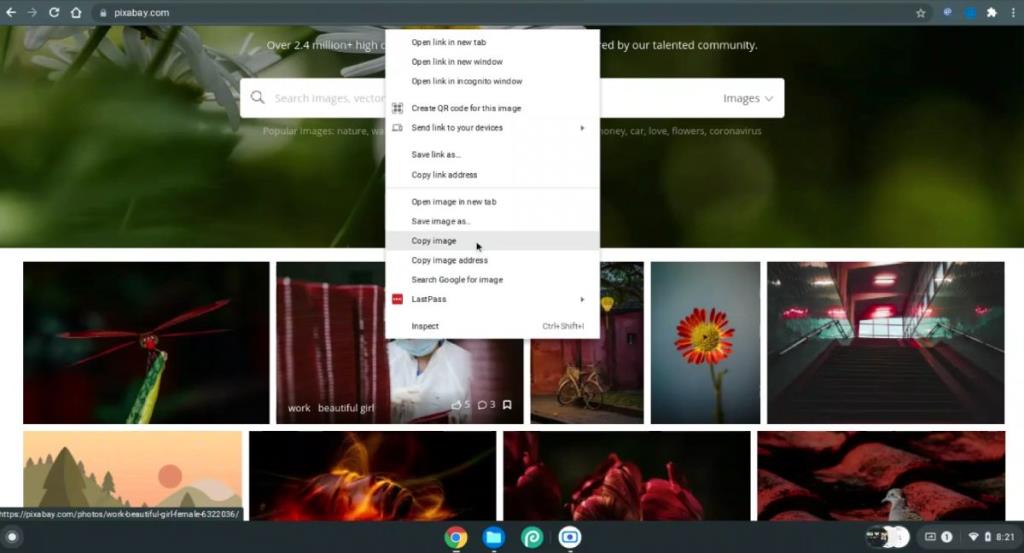
Panoda Kopyalanan Son Beş Öğeye Erişin
Küçük bir hile, Arama Tuşu + V tuşlarına basarak panoya kopyaladığınız son beş öğeyi görmektir . Daha sonra yukarıda belirtilen klavye kısayollarını kullanarak bu beş öğeden herhangi birini yapıştırabilirsiniz.
İLGİLİ: İhtiyacınız Olan Her Chromebook Klavye Kısayolu
Chromebook'un Kopyala ve Yapıştır İşlevi Nasıldır?
Daha önce de belirtildiği gibi Google, Chrome OS ile PC deneyimini daha basit hale getirmeyi amaçladı. Kopyalama ve yapıştırma işlevi, diğer işletim sistemleri arasında üst sıralarda yer almaktadır. Ayrıca, Chromebook'lar çok yönlüdür ve günlük kullanıcılar için kullanımı kolaydır.
Bu nedenle, verilerinizi kopyalayıp yapıştırmak için bu kullanışlı yöntemlerle Chromebook'unuzdan en iyi şekilde yararlanın.